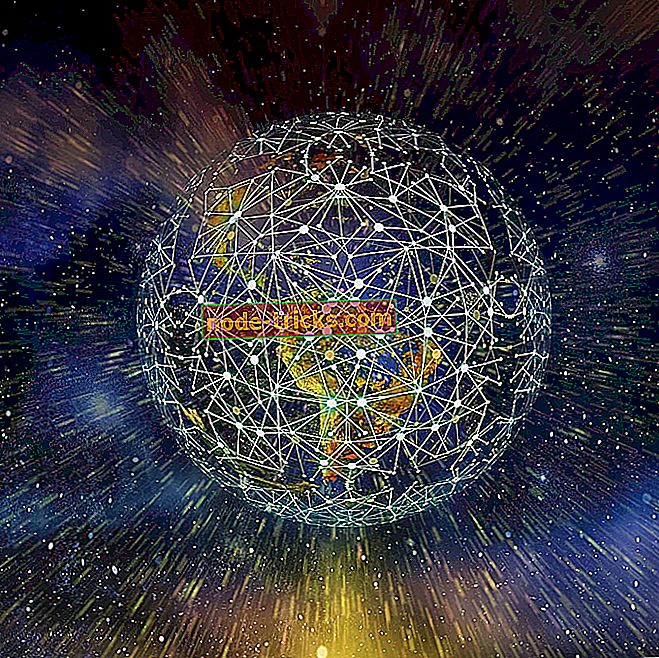Как удалить McAfee, когда средство удаления не работает
Срок действия вашей лицензии McAfee Antivirus только что истек. Вы пытались удалить программное обеспечение с вашего компьютера, но некоторые странные сообщения об ошибках мешают вам правильно завершить процедуру? Не отчаивайтесь, это руководство поможет вам решить проблему.
Разработчики McAfee, как вы должны знать, выпустили небольшую утилиту для удаления, которая позволяет удалять все следы антивируса с компьютера, даже если стандартная процедура удаления не достигает своей цели. Он весит чуть менее 8 МБ, он бесплатный и невероятно простой в использовании!
Процедура применяется к классическим McAfee AntiVirusPlus, а также к пакетам McAfee Family Protection, McAfee Internet Security, McAfee Total Protection и McAfee LiveSafe.
Не можете удалить McAfee? Попробуйте эти решения
- Удалите McAfee (стандартная процедура)
- Удалите McAfee с помощью инструмента для удаления
- Удалите приложения McAfee со смартфонов и планшетов
1. Удалите McAfee (стандартная процедура)
- Первый шаг, который вам нужно сделать, это удалить McAfee LiveSafe / Internet Security и McAfee WebAdvisor с вашего ПК. Первый - это настоящий антивирус, второй - расширение для браузера, позволяющее узнать репутацию посещаемых веб-сайтов.
- Затем нажмите кнопку « Пуск» в Windows (флажок расположен в левом нижнем углу экрана).
- Выберите Панель управления .
- Нажмите на кнопку Удалить программу в открывшемся окне.
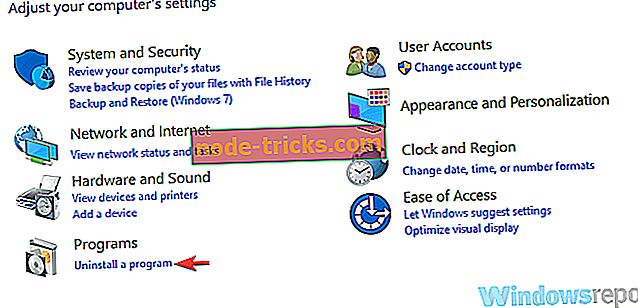
Если вы используете ПК с Windows 10, вы можете перейти на тот же экран, нажав кнопку « Пуск», выбрав значок шестеренки в появившемся меню и затем щелкнув элемент «Приложения» в приложении «Настройки».
- Выберите значок для McAfee LiveSafe, McAfee Internet Security или версии антивируса, установленной на вашем ПК, и нажмите кнопку « Удалить / Изменить», расположенную вверху (в Windows 7 и Windows 8.x) или под значком приложения ( на Windows 10).
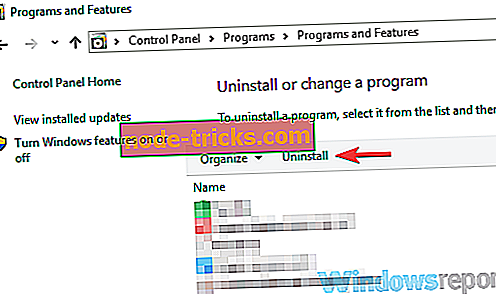
- В открывшемся окне нажмите кнопку Да .
- Поставьте галочку рядом с записями McAfee LiveSafe (или McAfee Internet Security) и удалите все файлы для этой программы .
- Нажмите кнопки Удалить, Удалить, Закрыть и Нет, благодаря завершению процесса удаления McAfee.
Кроме того, также рекомендуется удалить программное обеспечение SiteAdvisor, выполнив вышеупомянутые действия.
После завершения операции перезагрузите компьютер, чтобы изменения вступили в силу, и завершите удаление McAfee и всех его компонентов.
2. Удалите McAfee с помощью инструмента для удаления
Если вы не нашли McAfee LiveSafe, McAfee Internet Security или SiteAdvisor в списке программ, установленных на вашем компьютере, не беспокойтесь, вы можете удалить McAfee с помощью утилиты удаления, которую можно загрузить с сайта антивируса.
- Загрузите утилиту для удаления McAfee.
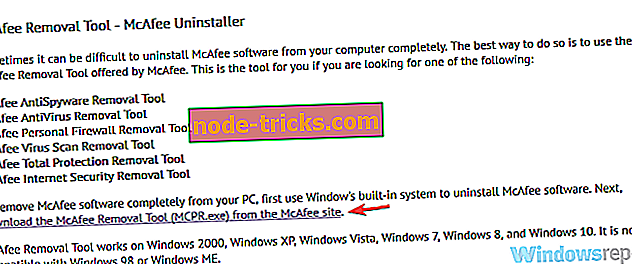
- По завершении загрузки дважды щелкните загруженный файл. Нажмите кнопку « Да», а затем нажмите « Далее» .
- Принять условия использования.
- Завершите процедуру удаления McAfee Antivirus, нажав Далее, введя код подтверждения, отображаемый на рабочем столе, и нажав Далее .
- На этом этапе подождите несколько минут, чтобы все компоненты McAfee были обнаружены и удалены с ПК. Нажмите на кнопки « Закрыть» и « Перезагрузить», чтобы перезагрузить компьютер (необходимо завершить удаление McAfee).
Примечание. Если вы удалили McAfee с помощью утилиты удаления из-за того, что стандартная процедура не удалась, не забудьте отключить антивирусную лицензию (при необходимости), посетив веб-сайт McAfee, войдя в систему с данными своей учетной записи и нажав кнопку «Отключить» на вашем компьютере.
Также рекомендуется использовать утилиту удаления, как только вы загрузите ее. Программное обеспечение постоянно обновляется, и если у вас не установлена последняя версия, оно может работать неправильно.
3. Удалите приложения McAfee со смартфонов и планшетов.

Последние версии комплектов McAfee также включают приложения для смартфонов и планшетов. Если вы хотите удалить их тоже, вот краткое объяснение того, как это сделать.
На Android, чтобы удалить McAfee, просто выполните следующие действия:
- Выберите значок приложения из ящика.
- Удерживайте палец в течение нескольких секунд и перетащите значок на значок корзины, который появляется в верхнем правом углу.
- Выберите OK, когда на экране появится предупреждение, и все готово.
Кроме того, чтобы получить тот же результат, вы можете перейти в меню «Настройки»> «Android-приложение», затем выбрать McAfee и нажать кнопку « Удалить» на открывшемся экране.
Мы надеемся, что это руководство помогло вам решить проблему с удалением McAfee с вашего ПК с Windows. Пожалуйста, дайте нам знать в разделе комментариев ниже.

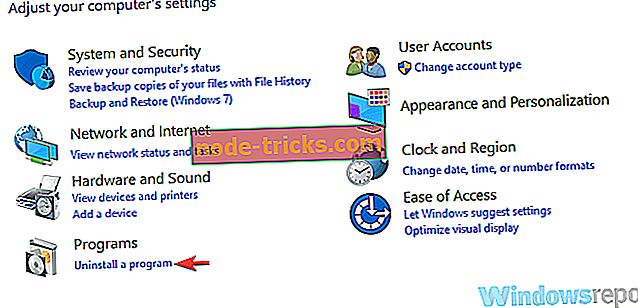
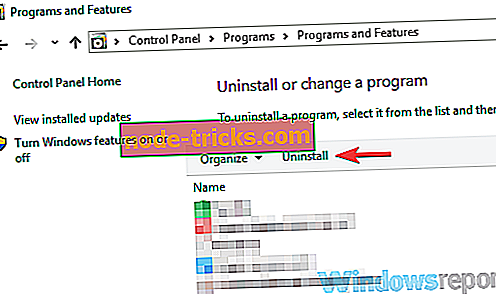
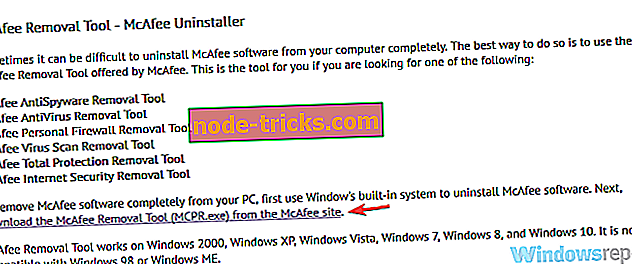

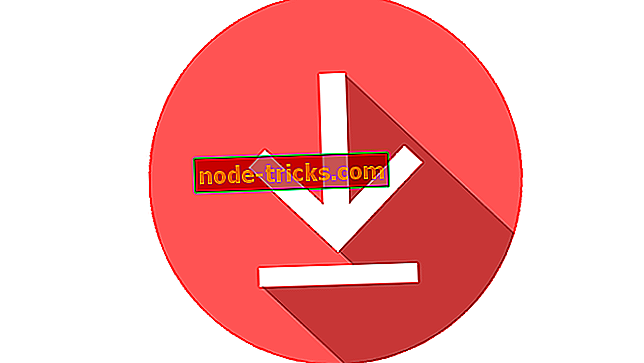
![ВИДЕО DXGKRNL ФАТАЛЬНАЯ ОШИБКА в Windows 10 [ИСПРАВЛЕНО]](https://node-tricks.com/img/windows/862/video-dxgkrnl-fatal-error-windows-10-7.jpg)